钉钉使用AI文档一键生成会议记录的方法
时间:2023-09-20 16:49:47作者:极光下载站人气:714
很多小伙伴之所以喜欢使用钉钉来作为自己公司的办公软件,就是因为钉钉中的功能十分的丰富,并且操作简单,在钉钉中,我们不仅可以提升沟通效率,还可以直接使用AI文档功能来生成各类文档。例如当我们需要快速生成一份会议纪要时,我们就可以直接使用钉钉文档页面中的文档AI工具来生成一个会议纪要文档,然后再对纪要文档中的具体细节进行修改即可。有的小伙伴可能不清楚具体的操作方法,接下来小编就来和大家分享一下钉钉使用AI文档一键生成会议记录的方法。

方法步骤
1、第一步,我们在电脑中打开钉钉软件,然后在钉钉页面中点击打开“文档”选项
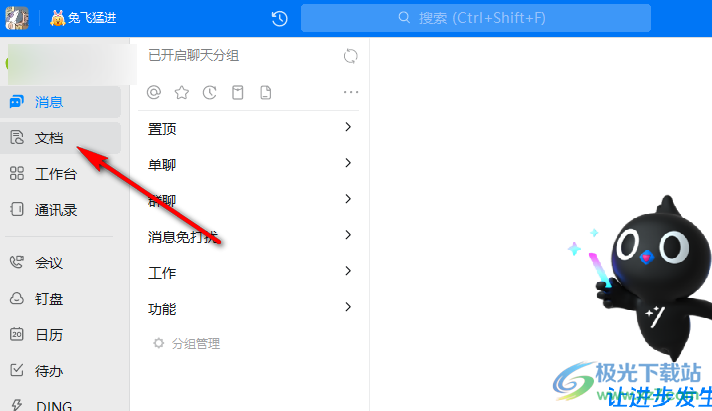
2、第二步,进入文档页面之后,我们在该页面中找到并打开“文档AI”选项

3、第三步,在文档AI的弹框中,我们先选择自己需要的文档类型,这里选择的是会议纪要

4、第四步,选择好文档类型之后,我们在空出来的框内输入自己的诉求,然后点击“创作”选项
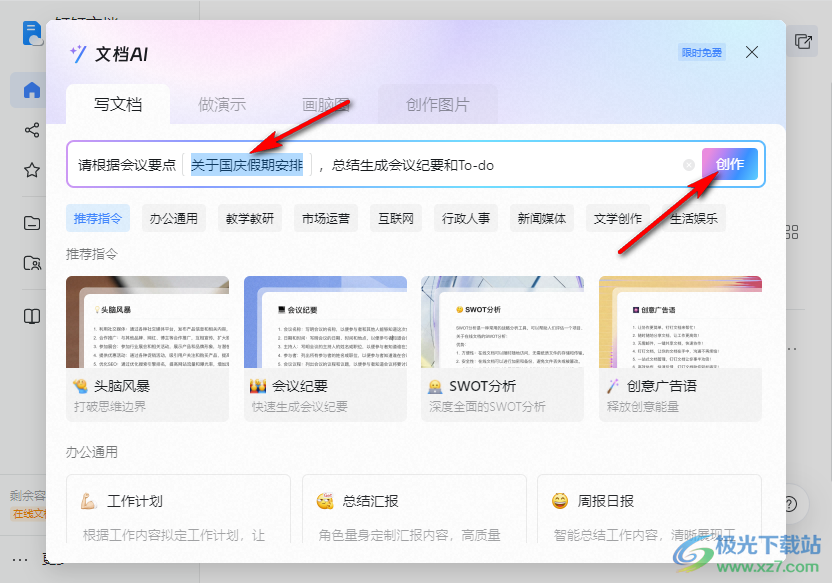
5、第五步,生成文档之后,我们可以直接查看文档,还可以选择继续写、换一篇文档或是启用该文档等操作,最后在自己满意的文档中点击“创建文档”选项即可
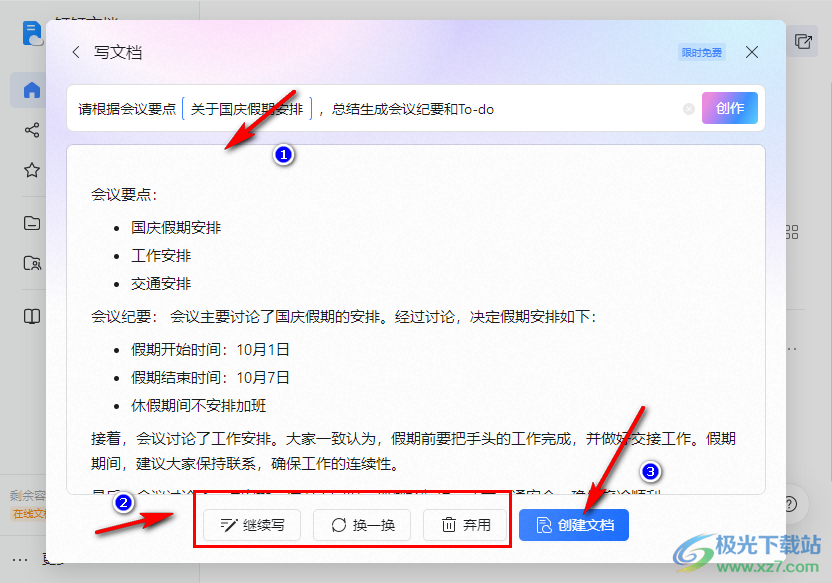
以上就是小编整理总结出的关于钉钉使用AI文档一键生成会议记录的方法,我们在钉钉中打开文档选项,然后在文档页面中打开文档AI工具,接着在弹框中选择会议纪要选项,再输入会议主题,最后点击创作选项即可,感兴趣的小伙伴快去试试吧。
相关推荐
相关下载
热门阅览
- 1百度网盘分享密码暴力破解方法,怎么破解百度网盘加密链接
- 2keyshot6破解安装步骤-keyshot6破解安装教程
- 3apktool手机版使用教程-apktool使用方法
- 4mac版steam怎么设置中文 steam mac版设置中文教程
- 5抖音推荐怎么设置页面?抖音推荐界面重新设置教程
- 6电脑怎么开启VT 如何开启VT的详细教程!
- 7掌上英雄联盟怎么注销账号?掌上英雄联盟怎么退出登录
- 8rar文件怎么打开?如何打开rar格式文件
- 9掌上wegame怎么查别人战绩?掌上wegame怎么看别人英雄联盟战绩
- 10qq邮箱格式怎么写?qq邮箱格式是什么样的以及注册英文邮箱的方法
- 11怎么安装会声会影x7?会声会影x7安装教程
- 12Word文档中轻松实现两行对齐?word文档两行文字怎么对齐?

网友评论